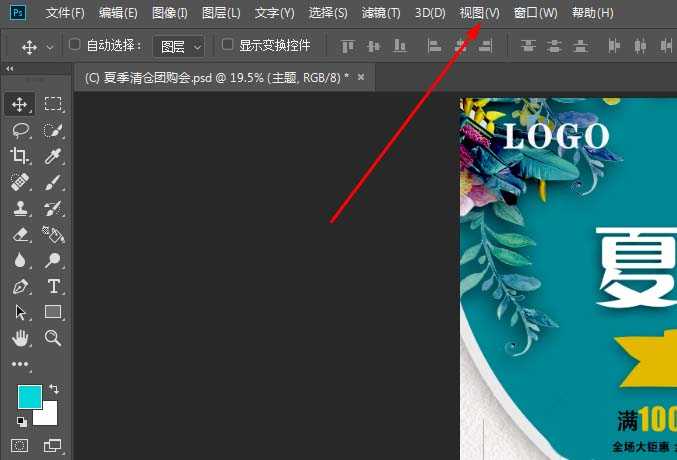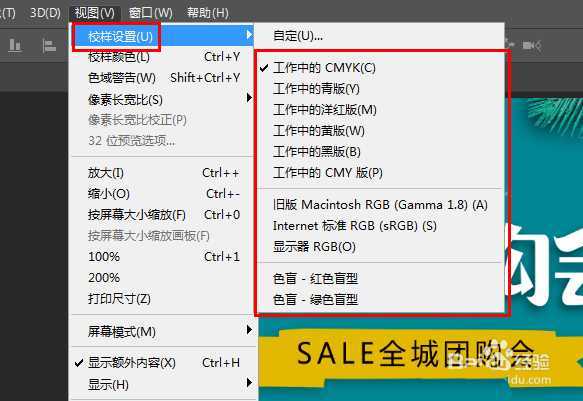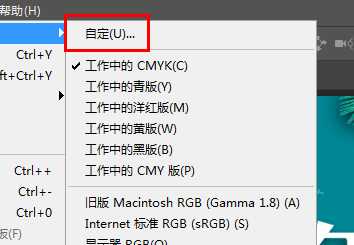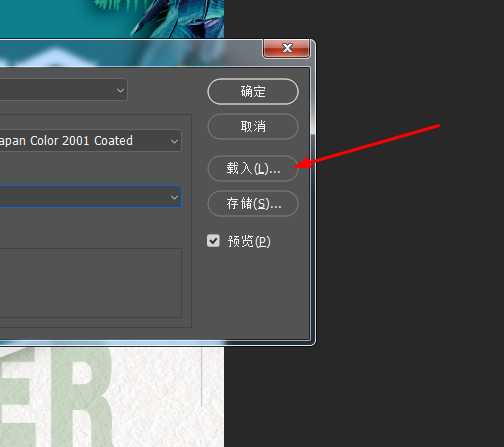PS怎么校样设置? ps预设的方法
(编辑:jimmy 日期: 2025/1/17 浏览:2)
ps中想要使用校样设置,该怎么使用呢?下面我们就来看看详细的教程。
- 软件名称:
- Adobe Photoshop CC 2018 v19.0 简体中文正式版 32/64位
- 软件大小:
- 1.53GB
- 更新时间:
- 2019-10-24立即下载
1、首先我们店家菜单栏中的视图按钮。
2、然后我们就可以在这里选择一种预设。
3、或者我们也可以来一个自定义。
4、此时会弹出此对话框窗口。
5、点击模拟纸张颜色,会使页面更具有质感。
6、或者我们也可以在这里载入一些从网络上下载的预设。
以上就是ps校样设置的使用方法,希望大家喜欢,请继续关注。
相关推荐:
ps怎么使用画笔预设和路径描制作心形虚线?
ps怎么导入工具预设? psCC打开.tpl格式文件的方法
ps2018预设的空白文档怎么保存? ps保存预设文件的教程
上一篇:ps画笔工具怎么制作噪点效果?
下一篇:PS怎么设计红色外发光箭头指示?